位置: 编程技术 - 正文
Eclipse3.7中搭建Android开发环境(eclipse怎么创建安卓)
编辑:rootadmin推荐整理分享Eclipse3.7中搭建Android开发环境(eclipse怎么创建安卓),希望有所帮助,仅作参考,欢迎阅读内容。
文章相关热门搜索词:eclipse环境搭建,eclipse怎么创建安卓,eclipse怎么安,eclipse的安装和配置,eclipse搭建android教程,eclipse搭建android教程,eclipse搭建android教程,eclipse搭建android教程,内容如对您有帮助,希望把文章链接给更多的朋友!
1、下载Eclipse3.7,登录 Classic 3.7:
2、安装ADT插件:下载好Eclipse后解压,运行Eclipse,第一次运行会提示设置workspace;在菜单栏选择Help—Install New Software,在Work with栏输入 All按钮,单击Next——Next,选中“I Accept (此处略去若干字)”,再单击Finish,开始安装插件:
安装期间会提示“Warning(此处略去若干字)”,选择OK。安装完成后选择Restart,重启Eclispe。
此时选择Window,会出现如下选项:
并且Preference窗口中会出现Android选项,说明ADT插件安装成功。
3、安装Android SDK:登录 Manager.exe文件的绝对地址不要带有空&#;,否则后面启动模拟器的时候会有如下报错:
invalid command-line parameter: Filesandroid-sdk-windowstools/emulator-arm.exe.Hint: use '@foo' to launch a virtual device named 'foo'.please use -help for more information
这里文件的绝地地址是D:android-sdk-windowsSDK Manager.exe。
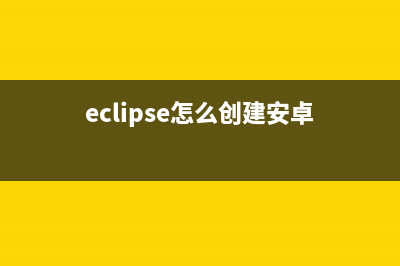
4、运行D:android-sdk-windowsSDK Manager.exe,会自动检查更新。我们下载的android-sdk_r-windows.zip仅仅是冰山一角,我们还要下载安装整个冰山。
在上图中,你可以直接选择Install或者选择Accept All之后再选择Install。我是全选的,接下来的安装过程持续了几个小时,一定要淡定。
5、安装完毕后,关闭SDK Manager.exe。运行Eclipse,选择Window——Preference——Android,在SDK Location选择D:android-sdk-windows,单击Apply后在Target Name中选择Android 2.3.3,单击OK,以关闭Preference对话框。
6、创建Android模拟器:在Eclipse中选择Window——Android SDK and AVD Manager,在对话框的左边选中Virtual decices,单击右部的New按钮(你可能需要把对话框拉宽才能看见这个按钮),仿照下图填写参数:
单击Create AVD按钮,完成模拟器的创建。
7、在Android SDK and AVD Manager窗口选中Android2.3.3,单击Start,弹出对话框以设定参数。为了使模拟器大小适中,可以仿照下图填写参数:
设定参数后,单击Launch,启动模拟器:
上图显示的模拟器我进行了一些设置,如时区选择、语言选择。
至此,环境搭建完毕,可以进行开发了。
window7下搭建cocos2d-x android开发环境【图文示例 不使用cygwin】 开发环境组件:JDK:SunMicrosystems出品的JavaSDK,包括了Java运行环境、Java工具和Java基础类库adt-bundle-windows:google整合了androidsdk、cdt、eclipse等的开发环境co
深入浅出 - Android系统移植与平台开发(二) - 准备Android开发环境 作者:唐老师,华清远见嵌入式学院讲师。编译Android源码关于android系统的编译,Android的官方网站上也给出了详细的说明。
windows下的android开发环境搭建(基于Eclipse) 1、从Oracle官方网站上下载最新版本的JDK:
标签: eclipse怎么创建安卓
本文链接地址:https://www.jiuchutong.com/biancheng/368602.html 转载请保留说明!上一篇:Android开发之旅:环境搭建及HelloWorld(window下)(android开发范例实战宝典)
下一篇:window7下搭建cocos2d-x android开发环境【图文示例 不使用cygwin】(cocos2dx环境搭建)

